Microsoft je začel izvajati najnovejšo posodobitev za Windows 10. oktober 2018 (različica 1809) prek storitve Windows Update za uporabnike, ki izvajajo starejše različice sistema Windows 10.
Če ne morete čakati, da boste dobili najnovejšo različico operacijskega sistema Windows 10 ali če želite iz nekega razloga ponovno namestiti operacijski sistem Windows 10, lahko zlahka prenesete najnovejšo različico operacijskega sistema Windows 10 od Microsofta.
Tisti, ki ste nadgradili na Windows 10, boste morda želeli opraviti čisto namestitev sistema Windows 10 s pogona USB. Če ste eden od tistih uporabnikov, ki želijo izvesti čisto namestitev ali ponovno namestitev sistema Windows 10, boste z veseljem vedeli, da lahko zdaj pravno prenesete Windows 10 ISO za brezplačno pravico od Microsofta.

Sedaj lahko prenesete Windows 10 Home, Windows 10 Home N, Windows 10 Home Single Language, Windows 10 Pro in Windows 10 Pro N ISO datoteke iz Microsofta brez vnosa ključa izdelka.
S to metodo lahko najnovejšo različico sistema Windows 10 ISO prenesete neposredno od Microsofta, ne da bi morali vnesti ključ izdelka.
Če želite brezplačno prenesti polno različico sistema Windows 10 ISO, morate opraviti naslednje korake.
Prenesite Windows 10 ISO brez vnosa ključa izdelka
1. korak: Obiščite to stran podjetja Microsoft in prenesite orodje za ustvarjanje predstavnosti. Kot lahko vidite na sliki spodaj, je orodje za ustvarjanje predstavnosti na voljo v 32-bitnih in 64-bitnih različicah. Preverite svojo različico sistema Windows in nato prenesite pravo različico orodja za ustvarjanje predstavnosti.
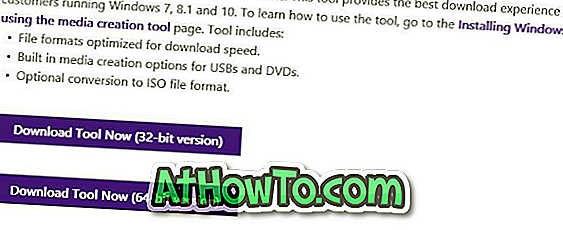
2. korak: Zaženite orodje za ustvarjanje predstavnosti kot skrbnik. To storite tako, da z desno tipko miške kliknete orodje za ustvarjanje predstavnosti in nato kliknete možnost Zaženi kot skrbnik.
3. korak: Na začetnem zaslonu izberite drugo možnost z naslovom Ustvarite namestitveni medij za drug računalnik in kliknite gumb Naprej .
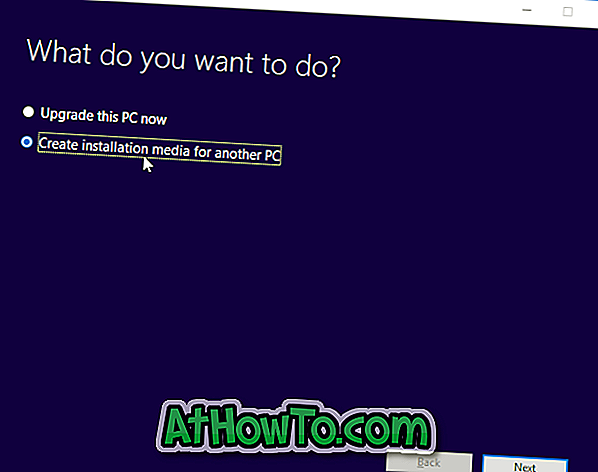
4. korak: Tukaj izberite jezik, svojo izdajo operacijskega sistema Windows 10 in nato izberite arhitekturo (32 ali 64-bitno). Če niste prepričani, izberite možnost Obe, da prenesete sistem Windows 10 ISO (ki vsebuje 32-bitni in 64-bitni), vendar upoštevajte, da bo velikost datoteke ISO večja od običajne.
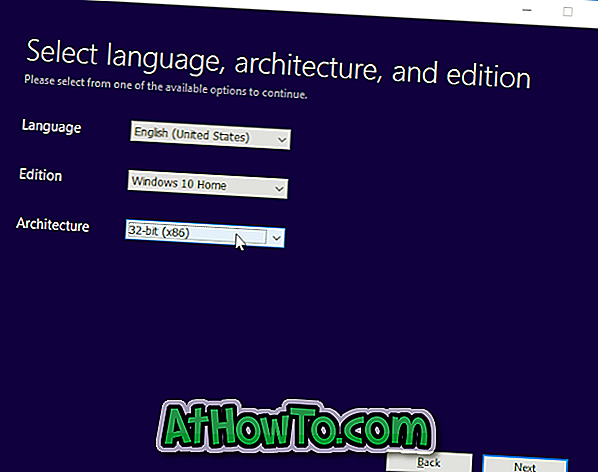
Kliknite gumb Naprej .
Korak 5: Na zaslonu »Izbira medija za uporabo« izberite drugo možnost z imenom ISO datoteka in kliknite gumb Naprej.
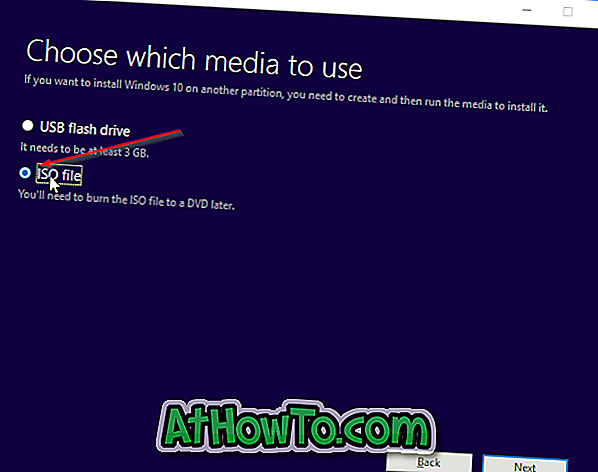
Če želite namesto tega ustvariti zagonski sistem Windows 10, izberite prvo možnost z imenom USB flash drive in nato izberite isto možnost. Upoštevajte, da bodo vse datoteke na pogonu USB izbrisane med pripravo zagonskega USB-ja.
6. korak: Od vas se bo zahtevalo, da izberete lokacijo, kamor želite shraniti ISO slikovno datoteko. Izberite lokacijo in nato kliknite gumb Shrani, da začnete s prenosom ISO-slikovne datoteke sistema Windows 10. \ t
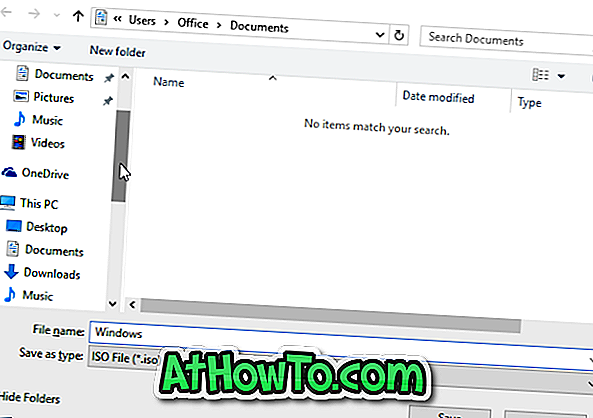


Ko je datoteka ISO slike pripravljena, lahko uporabite naš način namestitve sistema Windows 10 iz USB-ja ali kako ustvariti zagonski DVD-je za Windows 10, da pripravite zagonski medij.
Upoštevajte, da ključa izdelka ne boste morali vnesti, če izvedete čisto namestitev ali ponovno namestite operacijski sistem Windows 10 po nadgradnji trenutnega računalnika z originalnega sistema Windows 7 na sistem Windows 10. Vendar pa boste pri namestitvi sistema Windows potrebovali pristen ključ izdelka. 10 na novem računalniku.














